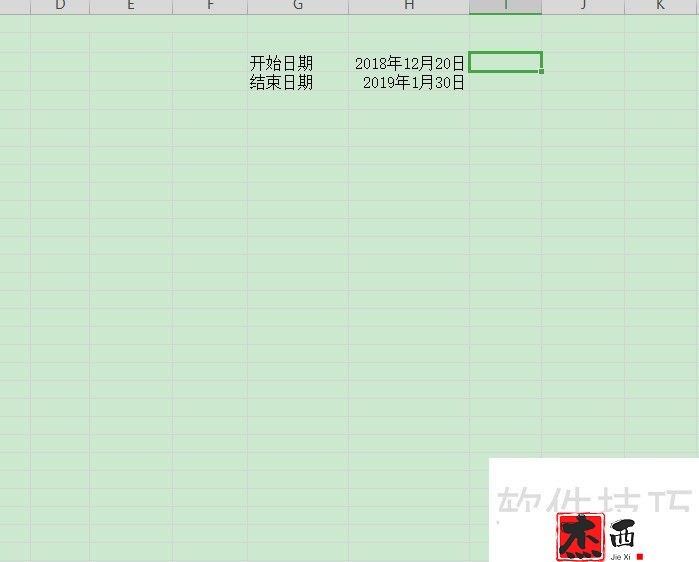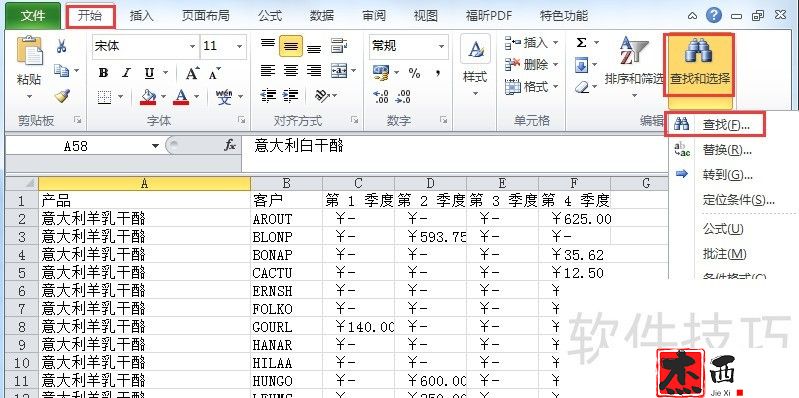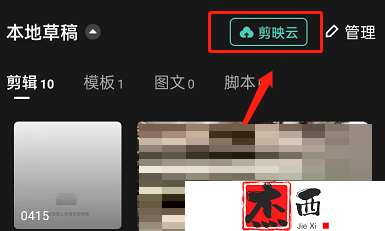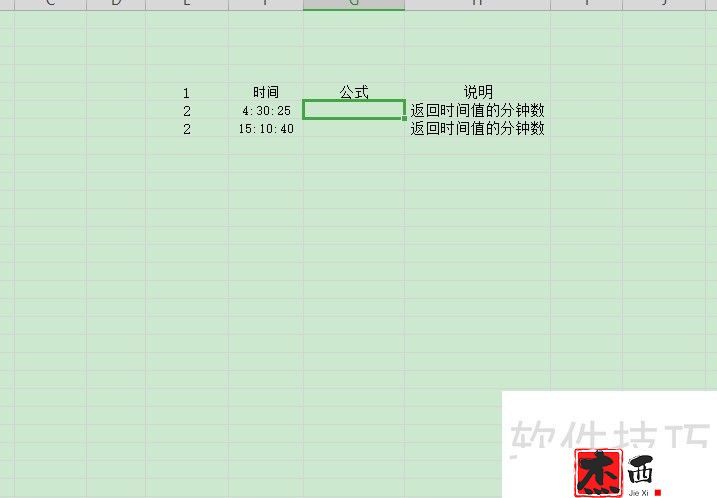excel中如何在多个窗口中查看同一张工作表(多个excel一个窗口显示)
excel中如何在多个窗口中查看同一张工作表,在Excel中操作工作表时,如果需要同时查看单个表格的两个不相邻的区域,当它们分布在不同的页面上时,操作过程可能会显得繁琐。本文将指导您如何在同一窗口中的多个视图中查看同一工作表。
1. 打开您要查看的工作表。在此工作表中,上半部分是数据,下半部分是有关数据的图表。现在数据和图表无法在同一屏幕上同时查看。
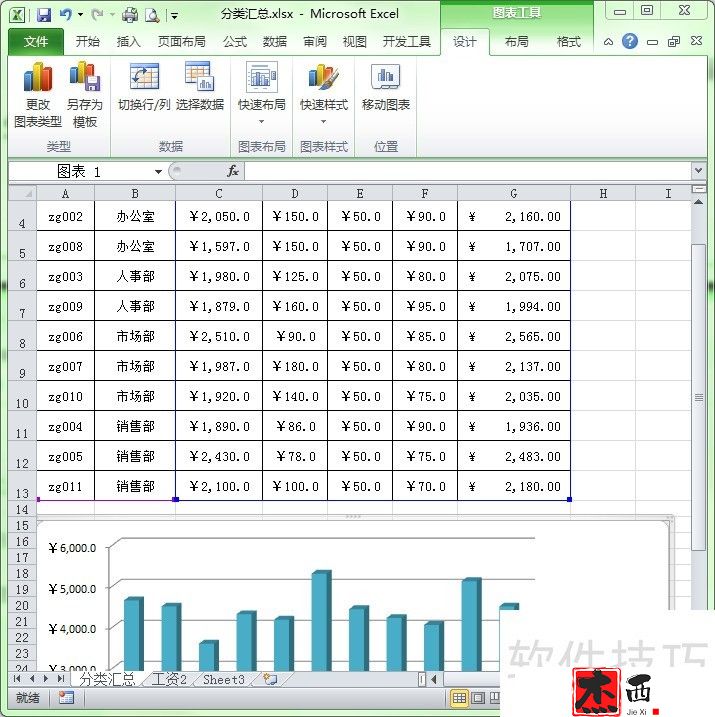
2. 选择“查看”菜单并单击“新窗口”按钮。
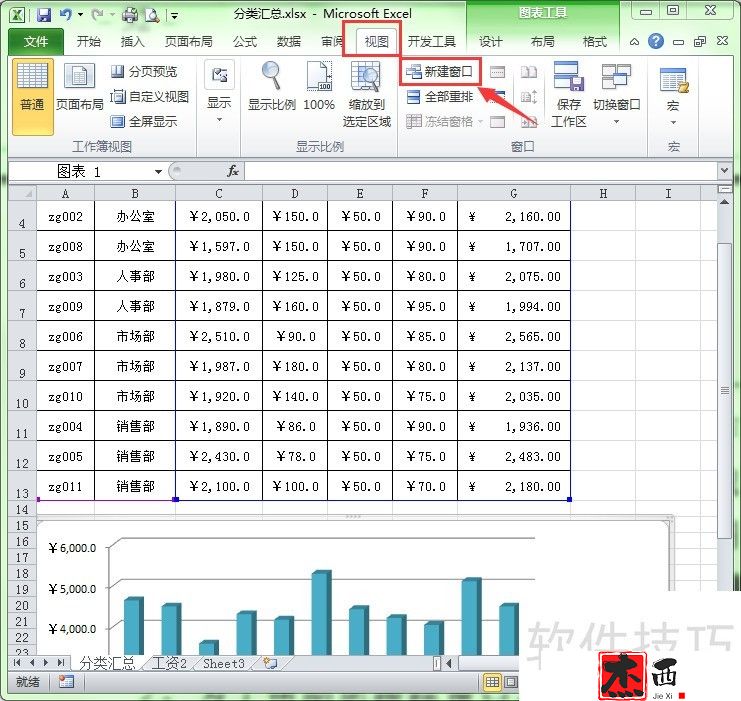
3. 已为当前工作表打开一个新窗口。只是因为工作簿已经最大化,我看不到任何变化。但我们可以看到,标题的名称发生了变化,在原来的名称后面多了一个数字“2”。
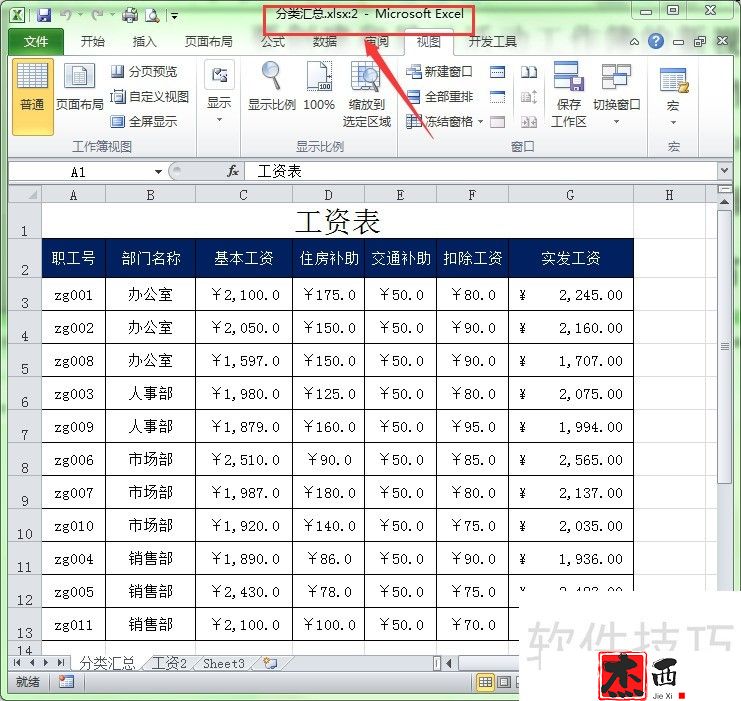
4. 选择“查看”菜单并单击“全部重新排列”按钮。
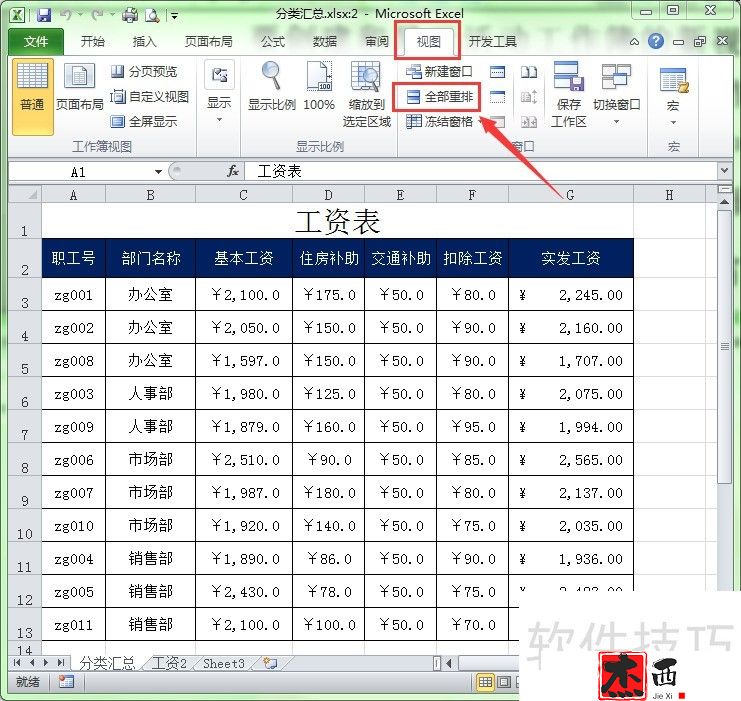
5. 在弹出的“重新排列窗口”中选择“垂直并排”命令。单击“确定”按钮。
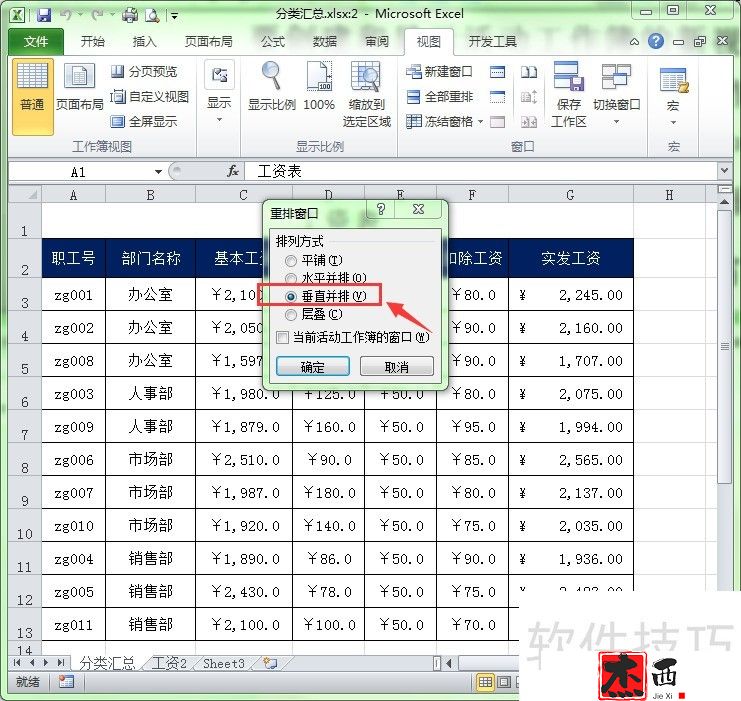
excel中如何在多个窗口中查看同一张工作表,以上就是本文为您收集整理的excel中如何在多个窗口中查看同一张工作表最新内容,希望能帮到您!更多相关内容欢迎关注。
郑重声明:本文版权归原作者所有,转载文章仅为传播更多信息之目的,如作者信息标记有误,请第一时候联系我们修改或删除,多谢。本文地址:https://www.sjzdingshang.com/post/255796.html